Всем привет! Сегодня мы поговорим о том, как исправить ошибку, если прокси-сервер не отвечает. Не скажу, что проблема очень популярная, но бывает. Иногда видел такое на своей машине. Давайте сначала подумаем, почему это происходит. Это видно в первую очередь, если на машине настроен неверный адрес прокси. В результате запросы отправляются не туда.
Это может быть связано с ошибкой в конкретном браузере или изменением конфигурации операционной системы. И тогда возникает вопрос: как они могли измениться? — Либо это сделал сам пользователь, либо какая-то программа. Часто этим балуется именно программное обеспечение, работающее с сетями и интернетом. Но хуже всего, если «Ошибка прокси-сервера» появилась из-за вирусов. Все приведенные ниже инструкции должны работать со всеми браузерами: Яндекс.Браузер, Opera, Google Chrome, Mozilla Firefox и Internet Explorer.
Windows 7, 8, 8.1
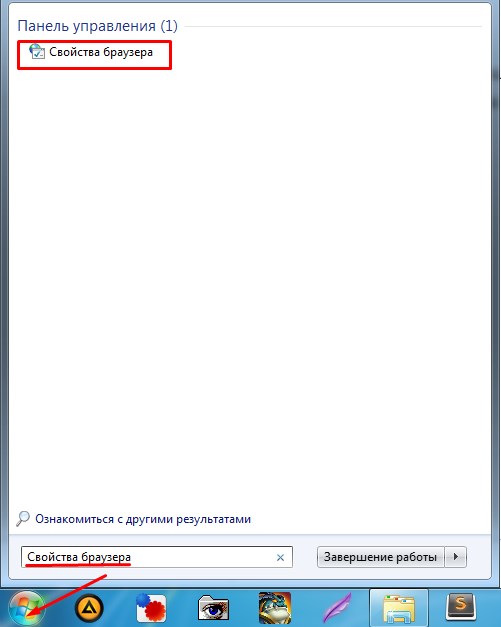
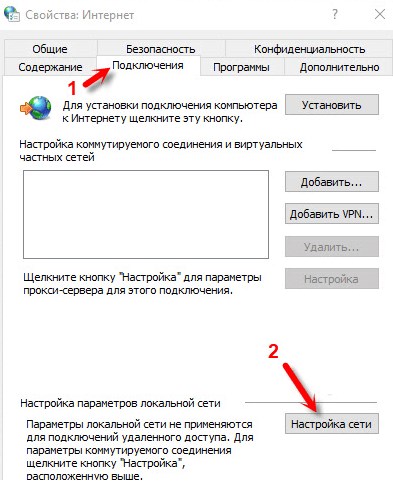
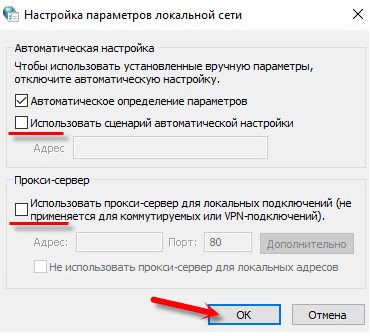
Windows 10
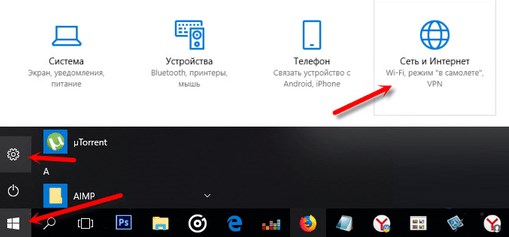
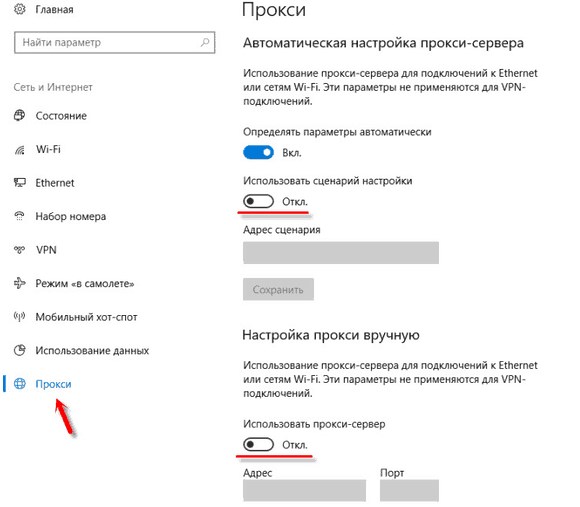
Mozilla Firefox
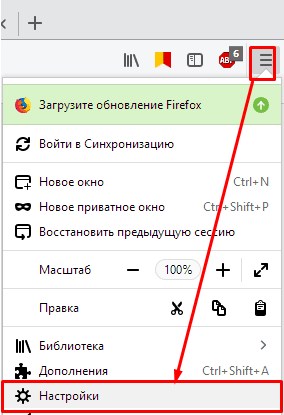
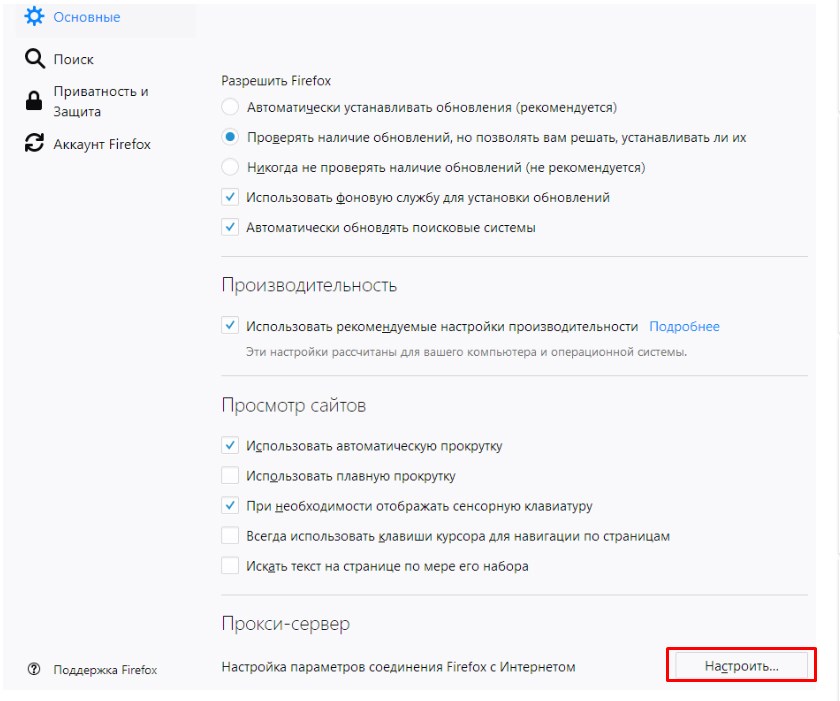
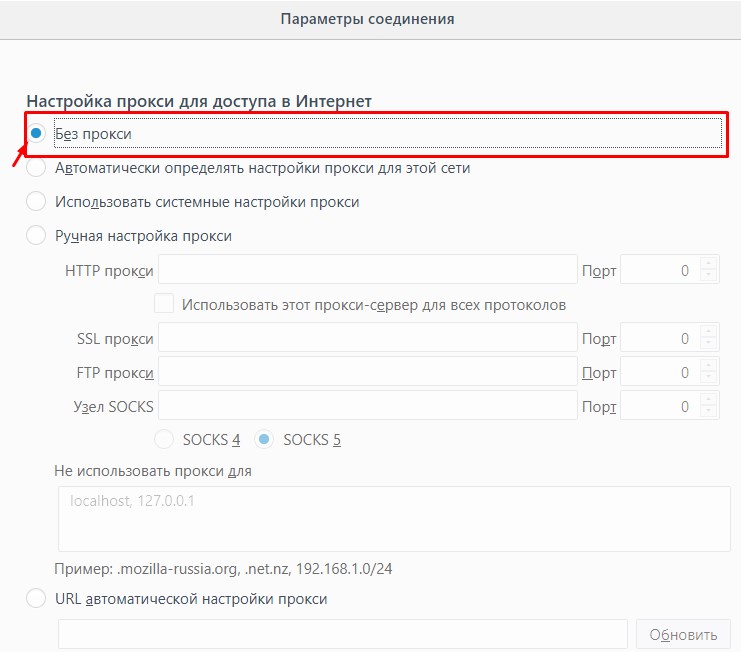
Параметры сети

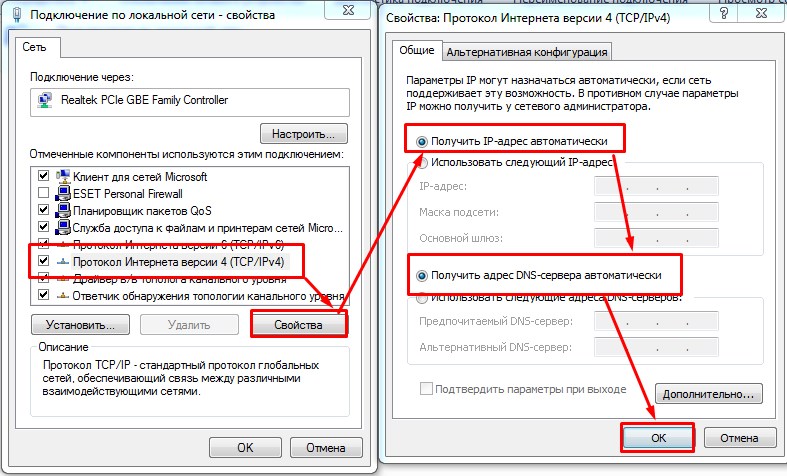
Реестр
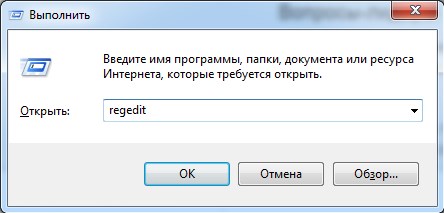
HKEY_LOCAL_MACHINE\SOFTWARE\Microsoft\WindowsNT\CurrentVersion\Windows\
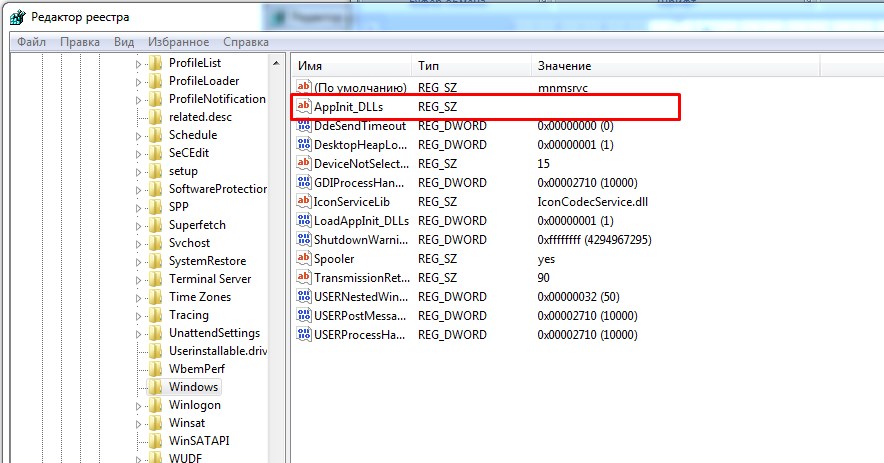
Ещё пару советов
Если эта проблема появляется только в одном браузере, вам следует полностью удалить его со своего компьютера. Для этого перейдите в «Программы и компоненты». Затем скачайте его снова и установите. Можно конечно попробовать установить поверх, но проблема может и не уйти. Если вы используете VPN или прокси, проверьте правильность введенных данных и IP-адреса. Попробуйте полностью отключить программу или отключить использование VPN.
Советую сразу просканировать весь компьютер на вирусы. Для этого могут подойти даже бесплатные антивирусные программы. Обязательно используйте последние вирусные базы. После этого «Ошибка подключения к прокси-серверу.








